「SSDから大切なデータが消えてしまった!」
「データ復旧ソフトを使えば、SSDのデータも元通りになる?」
誤操作や予期せぬトラブルで、SSDのデータが消えてしまうと不安になりますよね。
慌ててデータ復旧しようと、SSDに使えるデータ復旧ソフトを探す人もいるのではないでしょうか。
そこで本記事では、SSDでデータ復旧ソフトを使う前に確認すべきポイントを解説しています。
さらにデータ復旧方法や、ソフトの選び方なども解説。
データ復旧ソフトを使う前に、落ち着いて状況を確認しましょう。
復旧天使は、SSDに使えるデータ復旧ソフトです。
データ復旧業者であるLIVEDATAが開発・販売しており、信頼度の高いソフトとして有名です。
\SSDのデータ復旧はお任せください!/
データ復旧ソフトが効果を発揮するのは、以下のようなトラブル時です。
- 誤って削除した
- フォーマットしてしまった
- USBを正しく抜かなかった
- 停電で電源が落ちた
自分で原因がはっきりしているときや、思い当たる出来事の直後に不具合が起きた場合は、ソフトで対応できる可能性があります。
一方、特に何もしていないのに「突然アクセスできなくなった」「RAW表示になる」などの症状がある場合は、ご注意ください。
機械的な故障の可能性が高く、ソフトの使用は避けた方が安心です。
無理に操作せず、専門家によるデータ復旧サービスのご利用をご検討ください。
復旧サービスを検討される場合は、以下ページの「お問合せ・見積もり」よりお気軽にお問い合わせください。
SSDにデータ復旧ソフトを使う前に確認するポイント

データ復旧ソフトを使う前に確認しておきたい、基本的なポイントがあります。
- ごみ箱などの標準機能での復元
- SSDとパソコンの接続
- SSDの不調の原因
これらを確認すると、データ復旧ソフトを使わなくても、解決できる可能性があります。
それぞれ具体的に解説します。
ポイント①:ごみ箱などの標準機能で復旧できないか
パソコンのごみ箱などの標準機能で、データ復旧できる可能性があります。
ファイルを誤って削除しても、多くは一時的にごみ箱に移動します。
ごみ箱を開いて、目的のファイルが残っていないか確認しましょう。
右クリックメニューから、簡単に元の場所に戻せます。
他にも以下の標準機能を試してみてください。
- 以前のバージョン
- ファイル履歴
- システムの復元ポイント
これらの機能でデータを復旧する方法は、以下の記事で説明しています。
Windows 10に使えるデータ復元ソフト3選|選ぶときのポイントも解説
ポイント②:接続に問題はないか
SSDとパソコンの接続に問題がないか、チェックしてみましょう。
外付けSSDの場合、単純な接続不良が原因でデータにアクセスできなくなっているケースも考えられます。
- USBケーブルの挿しなおし
- 別のUSBポートに接続
- パソコンを再起動
これらの方法を試してみてください。
内蔵SSDの場合でも接触不良が起きている可能性はゼロではありませんが、パソコンの分解が必要になるため、自力での確認作業は避けましょう。
ポイント③:物理障害ではないか
SSDが物理障害を起こしていないか、症状を確認しましょう。
SSDのようなメディアの故障原因は、論理障害と物理障害の2つに分けられます。
SSDから異音や異臭がする、パソコンがSSD自体を全く認識しない、などの症状がある場合は物理障害の可能性があります。
物理障害はパーツや機器が、物理的に壊れている状態です。
そのためデータ復旧ソフトでは対応できません。
物理障害が疑われる場合は、データ復旧業者に相談しましょう。
SSDのデータ復旧方法は2つ

SSDのデータ復旧方法として、データ復旧業者に依頼する、またはデータ復旧ソフトの使用が挙げられます。
それぞれの特徴は、以下のとおりです。
| データ復旧業者 | データ復旧ソフト | |
|---|---|---|
| メリット | 復旧対応範囲が広い | 業者依頼よりも安価 |
| デメリット | コストがかかる | 物理障害など対応できないケースがある |
| 費用例 | LIVEDATA:99,000円~ | 復旧天使:7,700円~ |
SSDが急に壊れたり水濡れしたりした場合、物理障害が疑われます。
物理障害が疑われるなら、データ復旧業者への依頼が確実です。
一方で、誤操作によるデータ消失や停電に遭った場合は、データ復旧ソフトも有効です。
SSDに使えるおすすめのデータ復旧ソフト3選
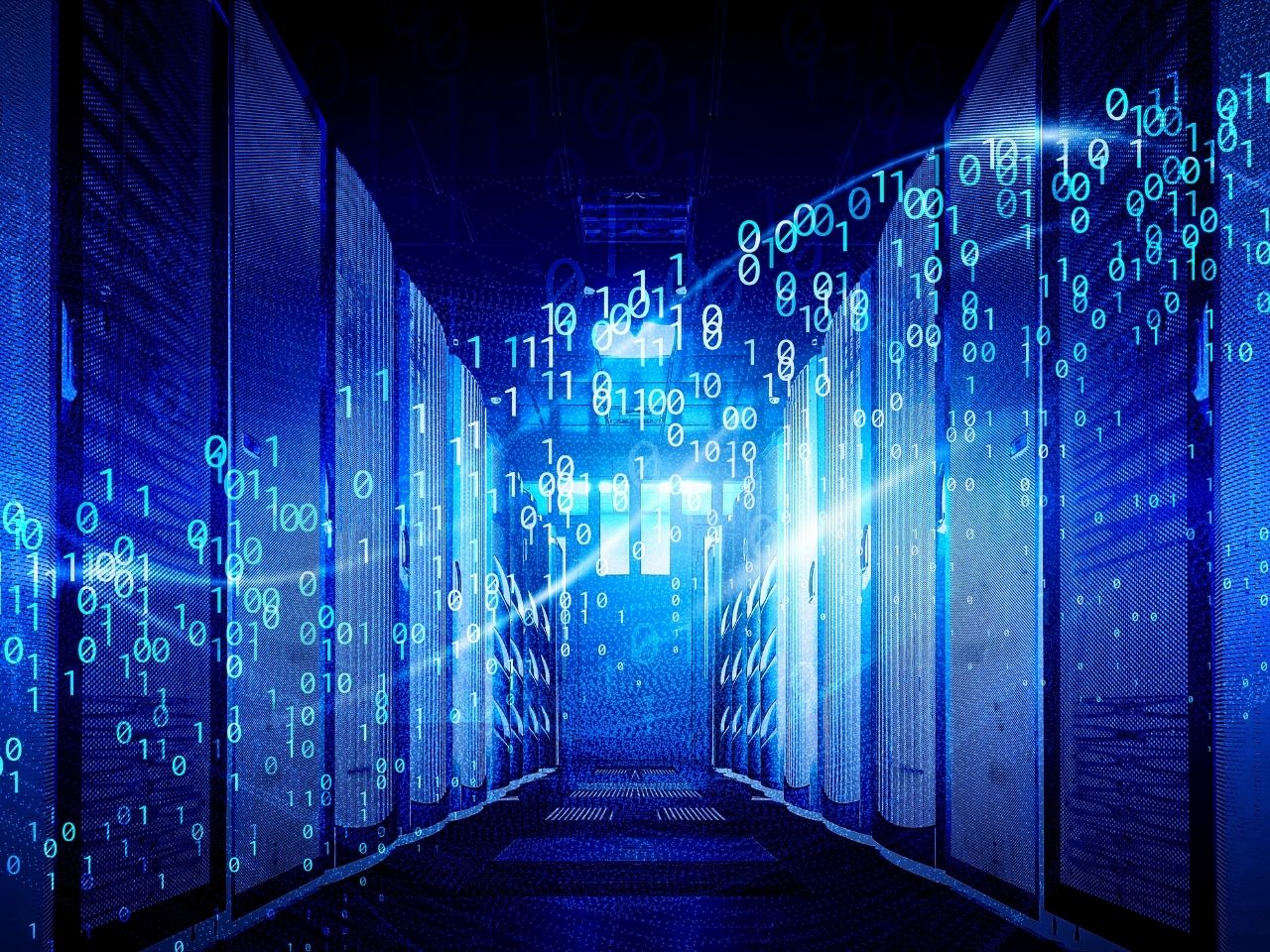
先述したポイントを確認してもデータ復旧できなかった場合は、データ復旧ソフトの利用を検討しましょう。
SSDに使えるデータ復旧ソフトは、さまざまなメーカーから開発・販売されています。
その中でもプロが選ぶおすすめのデータ復旧ソフトを、3つ紹介します。
- ファイナルデータ
- Data Rescue
- 復旧天使
これらの違いを、分かりやすく解説します。
ファイナルデータ
ファイナルデータは、長年の実績があるデータ復旧ソフトです。
AOSデータ復旧サービスという、データ復旧業者が開発しています。
幅広いファイル形式やデバイスに対応しており、SSDからのデータ復旧にも利用できます。
ファイナルデータは、国内の老舗データ復旧ソフトといえます。
王道のデータ復旧ソフトの1つとして、選択肢に加えるといいでしょう。
Data Rescue
Data Rescueは、Mac向けのデータ復旧ソフトとして高い人気があります。
Windows版とMac版が提供されており、SSDを含むさまざまなストレージからのデータ復旧に対応しています。
開発元はアイギーク株式会社という、ソフトやアプリケーションの開発を行う会社です。
Macを使ってデータ復旧作業をするのであれば、最初に検討したいソフトといえます。
アメリカの犯罪捜査でも公式採用されている点も、おすすめの理由です。
復旧天使
データ復旧業者も利用する高品質なソフトが復旧天使です。
SSDだけでなくRAID構成のような複雑なケースにも対応できます。
データ復旧業者であるLIVEDATAが開発・販売。
無料体験版ではデータプレビューまで可能なため、復旧の可能性を判断してから購入できます。
さらに復旧天使を使ってもデータ復旧できなかった場合、特別価格でLIVEDATAに復旧依頼が可能です。
データ復旧が初めてで少しでも安心して作業したい人には、強くおすすめするソフトといえます。
SSD用のデータ復旧ソフトの選び方

SSDに使えるデータ復旧ソフトを選ぶとき、以下の3点を意識してみましょう。
- 開発元の信頼度
- 対応デバイスと動作環境
- ソフトの対応言語
具体的にどのように意識すべきか、1つずつ解説します。
選び方①:開発元は信頼できるか
データ復旧ソフトの開発元の信頼性は、重要なポイントです。
データ復旧ソフトは、大事な個人情報を復旧させます。
失っては困る情報を復旧させるのに、出所不明なソフトは使えますか。
データ復旧ソフトの公式サイトで以下の情報を確認しましょう。
- 開発元の会社概要
- 実績
- サポート体制
復旧天使は、データ復旧業者LIVEDATAが開発・販売しています。
データ復旧作業で得たノウハウや技術を詰め込んだのが、復旧天使です。
警視庁や防衛省での採用実績もあるので、安心してお使いください。
\復旧天使はデータプレビューまで無料!/
選び方②:対応デバイスや動作環境は合っているか
データ復旧ソフトを選ぶ場合は、対応デバイスや動作環境をチェックしてみてください。
データ復旧ソフトは、どんなメディアやOSでも使えるわけではありません。
とくにSSDで使う場合は、HDDやUSB専用でない点を確かめる必要があります。
| 対応デバイス | HDD、SSD、NAS、USBなど |
| ファイル形式 | 画像、動画、ドキュメントなど |
| 動作環境 | Windows、Mac、Linux |
| ファイルシステム | NTFS、FAT、APFSなど |
公式ホームページで、対応デバイスや動作環境を確認しましょう。
復旧天使の場合はこちらのページに記載しています。
選び方③:日本語に対応しているか
データ復旧ソフトが日本語に対応しているか、公式サイトで確認しましょう。
海外製のソフトの場合、日本語に対応していないケースもあります。
また対応していても、分かりづらい直訳した日本語で、不安になる場合もあるでしょう。
初めてのデータ復旧作業である人がほとんどなので、日本語で分かりやすいソフトである点は重要です。
問い合わせやサポートが可能なソフトもあります。
この場合も日本語対応可否を確認すると、安心して作業可能です。
SSDのデータ復旧時の注意点

SSDのデータ復旧時は、以下の4点に注意が必要です。
- フォーマットしない
- 分解しない
- 通電や再起動を繰り返さない
- 危険性のあるデータ復旧ソフトを使用しない
これらを守らなかった場合、SSDのデータ復旧に失敗し、データを失う可能性もあります。
なぜ注意が必要であるのか、1つずつ解説します。
注意点①:フォーマットしない
SSDのデータを復旧したければ、フォーマットしないでください。
フォーマットすると、データがすべて消えてしまうためです。
エラーしているSSDを接続すると、「フォーマットしてください」のようなメッセージが出る場合もあります。
しかしこれに従ってフォーマットしてしまうと、データ復旧作業の難易度が上がってしまうので、ご注意ください。
注意点②:分解しない
SSDを分解すると、データ復旧できなくなってしまいます。
SSDやHDDなどの精密機器は、詳しい知識を持ち正しい環境を整えて分解しなくてはならないためです。
むやみに分解してしまった場合、以下のようなトラブルに巻き込まれる可能性があります。
- 部品をなくしてしまった
- パーツが折れたり曲がったりしてしまった
- 組み立て方が分からなくなってしまった
分解してSSDの中を確認したい気持ちも分かります。
しかし分解してしまうと、最悪の場合データは取り戻せなくなってしまうでしょう。
注意点③:通電や再起動を繰り返さない
SSDの故障が疑われても、焦って通電を続けたり、再起動を繰り返したりしてはいけません。
これらの行動により、以下の危険性が考えられます。
- 新たなデータが上書きされてしまう
- 故障状況が悪化してしまう
- データ復旧できない状態になってしまう
SSDのデータ復旧を第一に考えるのであれば、焦った間違い行動に注意が必要です。
SSDやデータ復旧ソフトに関連する質問

SSDやデータ復旧ソフトに関して、以下の質問がよく挙げられます。
- SSDの復旧は自力でできるか
- SSDのデータは何年で消えるか
- データ復旧ソフトの仕組みはどうなっているのか
これらの質問・疑問を解決すると、データ復旧方法の選択に自信が持てます。
Q1:SSDの復旧は自力でできますか?
データ復旧ソフトを使った、自力復旧は可能です。
ただし以下の点に注意してください。
- 物理障害が疑われる場合は使用を避ける
- ソフトのダウンロード・インストール先は復旧対象のSSD以外を選ぶ
- 信頼できるソフトを利用する
自力復旧にはリスクも伴います。
自信がない場合は、データ復旧業者へ相談してみてください。
Q2:SSDのデータはあと何年で消えますか?
SSDの寿命は5~10年ほどといわれています。
ただしあくまで目安であり、「○年でデータが消える」のような言い方はできません。
重要なデータはSSDのみに保存するのではなく、バックアップを取得しておきましょう。
複数の場所に保存しておくと、データ復旧の際に焦らずに行動できます。
Q3:データ復旧ソフトの仕組みってどうなっていますか?
データ復旧ソフトでは、メディアの記憶領域に残ったデータを復旧させています。
怪しい仕組みではないのでご安心ください。
詳しくは以下の記事で説明しています。
データ復旧ソフトはなぜ復元できる?仕組みと復旧不可な2つのケース
まとめ:SSDに使えるデータ復旧ソフトには復旧天使をお選びください!

SSDからデータが消えてしまった場合でも、慌てずに状況を確認してみてください。
適切な対処とデータ復旧ソフトの選定で、データを取り戻せる可能性があります。
ごみ箱など確認・接続チェック・物理障害の可能性を検討した上で、データ復旧ソフトの利用を考えます。
対応デバイスや日本語サポートなどを基準に、信頼できるソフトを選びましょう。
復旧天使はデータ復旧の専門業者レベルの技術を持つ、高性能なソフトです。
SSDのデータ復旧にも利用できます。
無料体験版で復旧の可能性を確認できます。
以下のリンクより、データプレビューまで実行してください。
\データプレビューは0円!/
復旧ソフトは「誤削除」や「フォーマット」など、トラブルの原因が明確な場合に有効です。
一方で、突然アクセスできなくなったなど原因不明の不具合は、機器故障が疑われるため、無理に操作せず専門業者への相談をおすすめします。
復旧サービスを検討される場合は、以下ページの「お問合せ・見積もり」よりお気軽にお問い合わせください。


























